- Autors Jason Gerald [email protected].
- Public 2023-12-16 11:26.
- Pēdējoreiz modificēts 2025-01-23 12:27.
Firefox ir bezmaksas atvērtā pirmkoda tīmekļa pārlūkprogramma, kas atbalsta plašu platformu klāstu, ieskaitot Windows, OSX, Linux, iOS un Android. Iezīmējot vietnes ar grāmatzīmēm, varat saglabāt un pārvaldīt vietnes, kuras jums patīk vai bieži apmeklējat. Izmantojiet šo vienkāršo rokasgrāmatu, lai uzzinātu, kā iezīmēt savas iecienītākās vietnes pārlūkprogrammā Firefox vairākās platformās.
Solis
1. metode no 2: izmantojot Firefox, izmantojot galddatoru
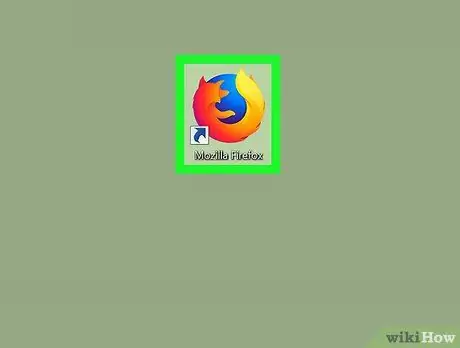
1. solis. Atveriet Firefox un dodieties uz lapu, kuru vēlaties pievienot grāmatzīmei
Atlasiet meklēšanas joslu un ierakstiet adresi. Jūs varat pievienot grāmatzīmi jebkurai tīmekļa lapai.
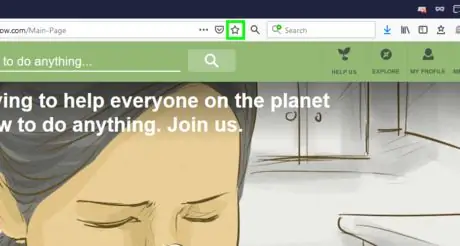
2. solis. Noklikšķiniet uz pogas “Grāmatzīmes”
Adreses joslā ekrāna augšdaļā noklikšķiniet uz zvaigznītes ikonas. Noklikšķinot uz šīs ikonas, tiks aizpildīta krāsa, un lapa tiks pievienota grāmatzīmju sarakstam.
Operētājsistēmā Windows vai OSX varat izmantot īsinājumtaustiņu Ctrl + D vai Cmd + D
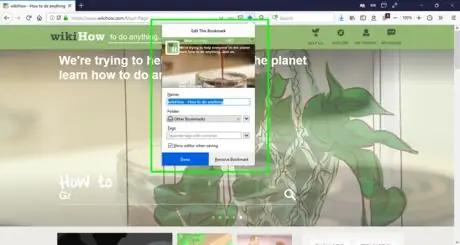
3. solis. Rediģējiet grāmatzīmes, lai tās iestatītu pēc vēlēšanās
Iestatījumu uznirstošais logs automātiski parādīsies, pirmo reizi saglabājot grāmatzīmi. Grāmatzīmi var pārdēvēt, mainīt tās atrašanās vietu grāmatzīmju mapē, pievienot grāmatzīmi vai dzēst. Nospiediet pogu Gatavs, lai saglabātu izmaiņas. Pēc noklusējuma grāmatzīmes tiek saglabātas mapē "Citas grāmatzīmes".
- Uznirstošo logu varat apskatīt jebkurā laikā, piekļūstot lapai, kas atzīmēta ar grāmatzīmi, un pēc tam noklikšķinot uz zvaigznītes ikonas.
- Ja grāmatzīmju rīkjosla nav aktīva, ar peles labo pogu noklikšķiniet uz virsraksta joslas lapas augšdaļā un atlasiet “Grāmatzīmju rīkjosla”, lai varētu viegli piekļūt grāmatzīmēm.
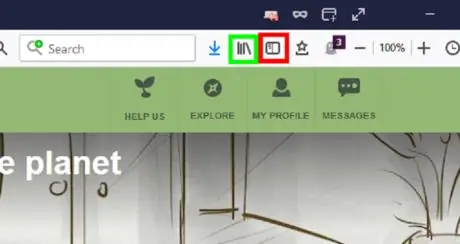
4. solis. Piekļūstiet grāmatzīmēm un mainiet tās
Nospiediet ikonu “Bibliotēka” (kas izskatās kā grāmata plauktā un attēlā atzīmēta ar zaļu krāsu) un atlasiet “Grāmatzīmes”. Tiks atvērta jauna rūts, un jūs varat meklēt, pārvaldīt, pārdēvēt vai dzēst saglabātās grāmatzīmes, izmantojot šo rūti.
-
Varat arī noklikšķināt uz sānjoslas pogas “Rādīt” (attēlā atzīmēta ar sarkanu), lai pārlūkprogrammas logā parādītu grāmatzīmju sānjoslu.
Īsinājumtaustiņus Ctrl + B vai Cmd + B var izmantot, lai atvērtu grāmatzīmju sānjoslu Windows un OSX platformās
2. metode no 2: izmantojot Firefox mobilajā ierīcē
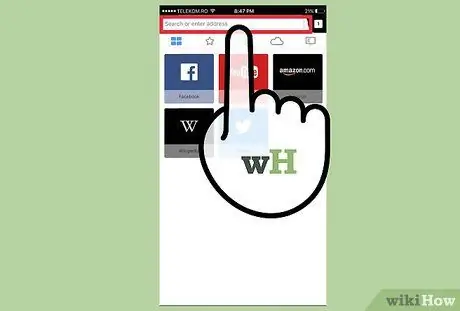
1. solis. Pārlūkprogrammā Firefox atrodiet vietni, kuru vēlaties pievienot grāmatzīmei
Atlasiet meklēšanas joslu un ievadiet atbilstošo tīmekļa adresi.
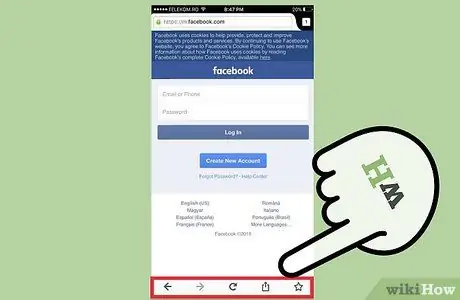
2. solis. Atveriet opciju izvēlni
Android ierīcēs šo izvēlni norāda trīs vertikālu punktu ikona loga augšējā labajā stūrī. iOS ierīču lietotāji var izlaist šo darbību.
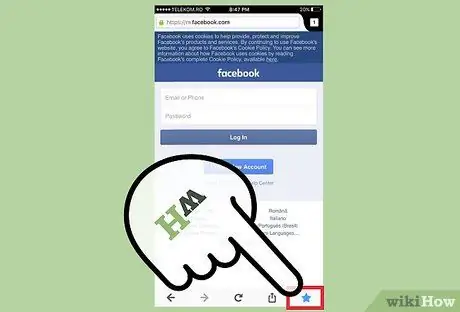
3. solis. Pieskarieties zvaigznītes ikonai
Android ierīcēs šī ikona ir opciju izvēlnē. IOS ierīcēs šī ikona atrodas navigācijas vadības pogās ekrāna apakšā. Kad ikona ir pieskārusies, grāmatzīme tiks pievienota lapai.
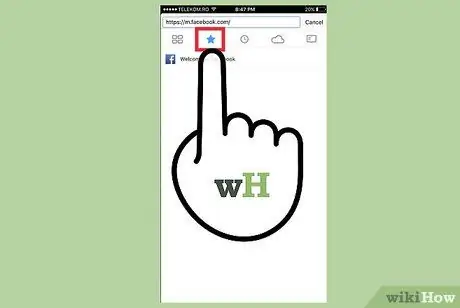
4. solis. Piekļūstiet grāmatzīmēm
Pieskarieties meklēšanas joslai vai atveriet jaunu cilni. Ievadot atbilstošus vai saistītus atslēgvārdus, lapas, kas atzīmētas ar grāmatzīmēm, meklēšanas joslā tiek atzīmētas ar zvaigznīti.
- Jaunajā cilnē ir grāmatzīmju poga, kurā tiks parādīts ar grāmatzīmēm atzīmēto lapu saraksts.
- Jūs varat noņemt grāmatzīmes no meklēšanas joslas vai jaunas cilnes saskarnes.






